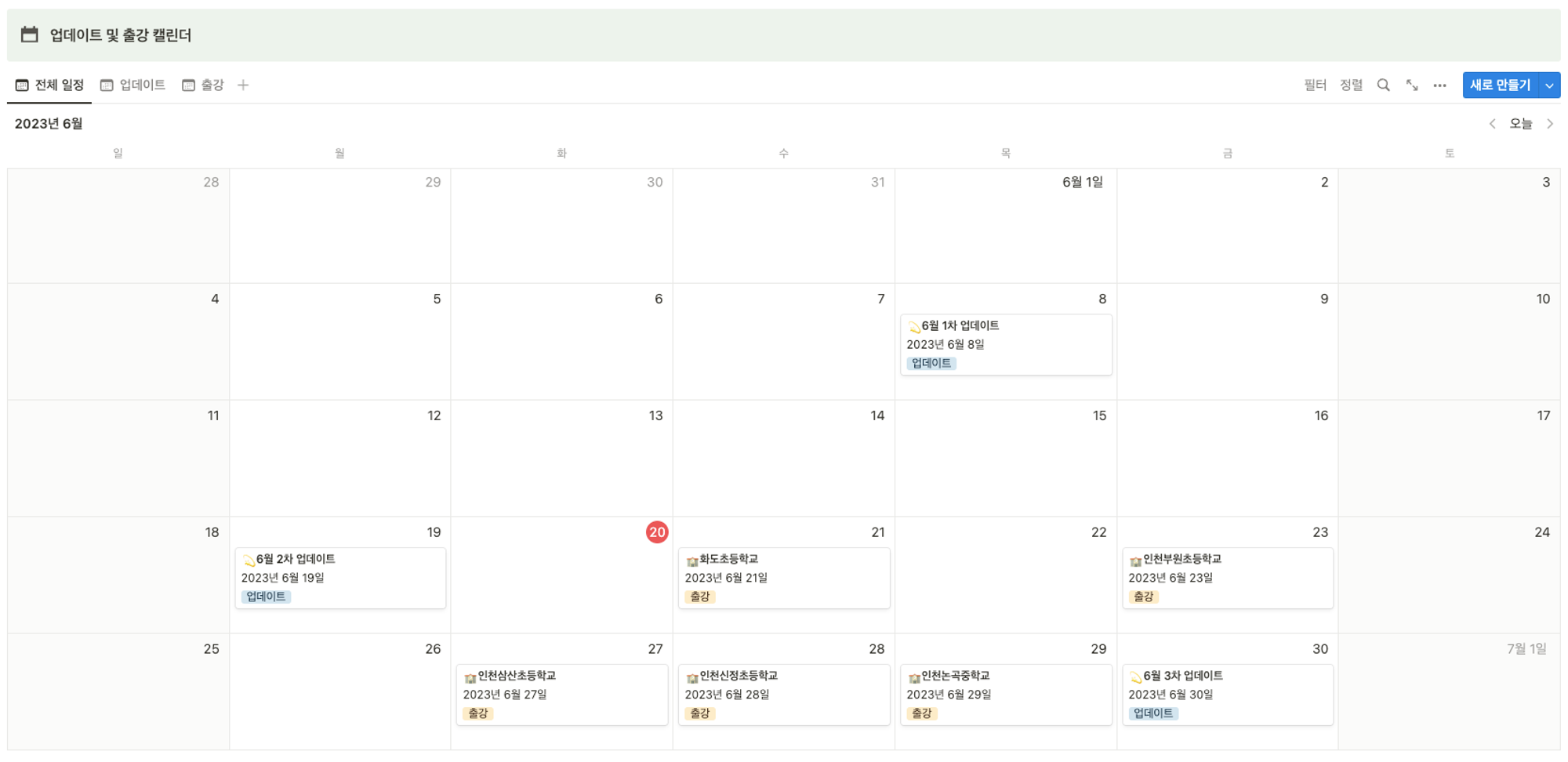안녕하세요 선생님, 메이크 6월 업데이트 소식을 알려 드려드립니다. 업데이트 내용 중 궁금하신 점이나 건의 사항이 있다면
아래 문의하기를 통해 문의부탁드립니다.
업데이트 내용 중 궁금하신 점이나 건의 사항이 있다면
아래 문의하기를 통해 문의부탁드립니다. 
1. 업데이트 내용
부품별 응용 [3D 회로도] 및 [코딩과 시뮬레이션] 추가
•
Before
•
After
한 부품 당 한가지 회로도만 이용해 수업을 진행하는데 아쉬움이 있으셨나요? 이번 업데이트에 추가되는 회로도와 코딩 학습을 이용해 더욱 다양한 수업 진행해보세요!! ☆ (>ᴗ0 )
•
한가지 부품으로 다양한 수업 커리큘럼을 진행 할 수 있어요.
•
이번에 추가 된 난이도 표시로 진행하는 학급의 연령에 따라 수업 커리큘럼을 만들 수 있어요.
•
한가지 부품을 활용해서 여러 응용 회로 및 시뮬레이션과 블록코딩을 학습할 수 있어요.
[코딩과 시뮬레이션] 튜토리얼 추가
코딩과 시뮬레이션을 처음 진행할 때 필요한 튜토리얼 추가로 헤매는 학생 없이 더 원활한 수업이 가능합니다.

•
예시 이미지
2. 수업 진행 시 유의사항
수업 전 : 업데이트 날짜 확인 및 사전 테스트
수업이 예정되어 있는 날짜 전후로 업데이트가 있는지 확인해보세요!
(위 링크로 들어가시면 맨 아래에 캘린더가 위치해있습니다.)
만약에 수업이 예정되어 있다면, 선생님께서는 업데이트 이전에 사전에 테스트를 진행해 보시면 좋아요. 이렇게 하면 업데이트 후에 당황하지 않고 수업을 원활하게 진행할 수 있어요!
일부 환경에서는 데이터가 원활하게 보급되지 않을 수도 있으며, 그런 경우 앱 업데이트에 시간과 리소스를 많이 소요할 수 있습니다, 선생님들께서는 이런 환경을 고려하여 적절한 업데이트 시기와 방법을 선택해주세요!
수업 중 : 문제 발생시 요령
(최대한 수업에 지장이 없도록 “MAKE”는 최선을 다하겠습니다. )
)
만약에 수업을 진행하시는 도중 문제가 발생 되었다면 아래 체크리스트를 체크 후 카카오 채널로 문의 부탁드립니다.
•
체크 리스트
메이크 앱이 정상적으로 동작하지 않는 경우
◦
해결 방법:
▪
앱에 최신 버전인지 체크합니다.
코드를 업로드 했을 때 아두이노가 정상적으로 동작하지 않는 경우
◦
해결 방법:
▪
아두이노 보드의 연결 상태를 점검합니다. USB 케이블이나 핀번호가 제대로 연결되었는지 확인합니다.
▪
코드에 오류가 있는지 확인합니다. 오타나 문법 오류가 없는지 다시 한 번 검토하고, 필요한 경우 코드를 수정합니다.
모바일 기기와 아두이노 보드 간의 연결이 되지 않는 경우
◦
해결 방법:
▪
USB 케이블을 확인하여 정상적으로 연결되었는지 확인합니다. (아두이노 보드에 불이 켜지는지 체크합니다.)
→ 모바일 기기와 아두이노 보드 간의 연결에 사용되는 포트의 물리적인 상태를 확인합니다. 파손된 부분이 있는지 확인하고 필요한 경우 교체합니다.
▪
다른 USB 케이블을 사용하여 연결해 봅니다.
▪
모바일 기기와 아두이노 보드를 재부팅한 후 다시 연결해 봅니다.
.png&blockId=e1061269-4107-466f-b993-3a90b2d5bab4)
.png&blockId=f44c5a33-8019-4389-a929-a2943d3f8cb6)
.png&blockId=f3a7f1b3-e855-4013-93d9-596e71f6114d)
-4.png&blockId=cfbae607-1ac5-4496-90b6-90fe9e7f608a)
-2.png&blockId=4b89efbc-a5c3-4687-9308-99fc0a6a748b)
-3.png&blockId=f0973512-6046-450a-b0d1-8c8a2d584292)